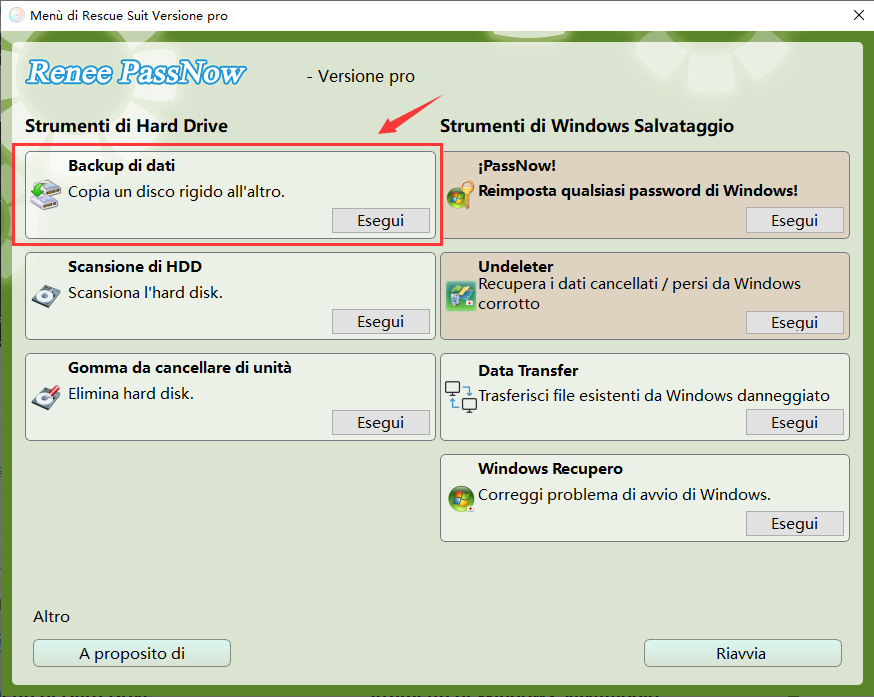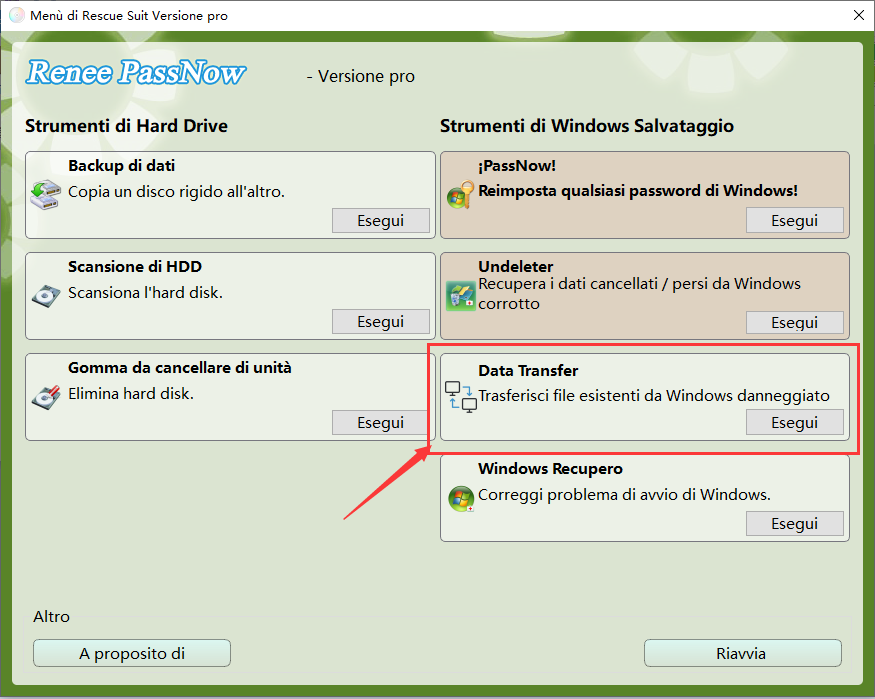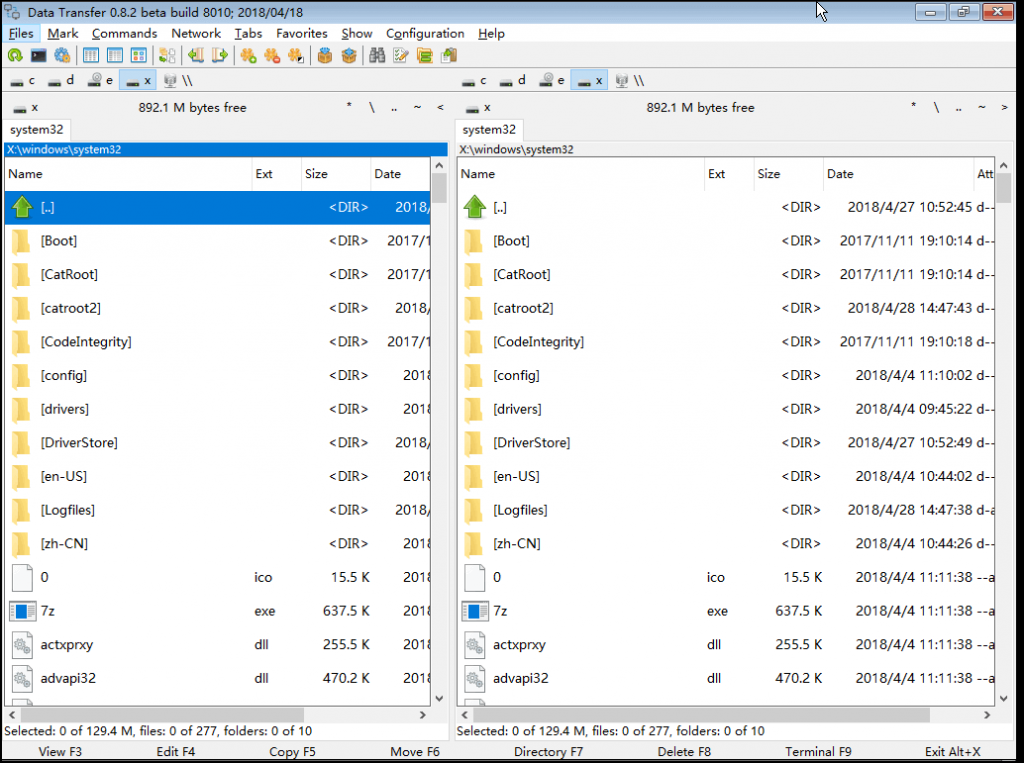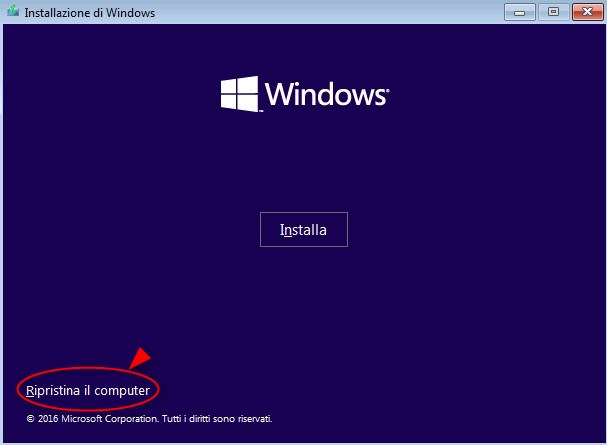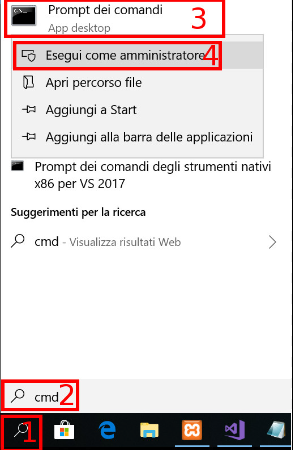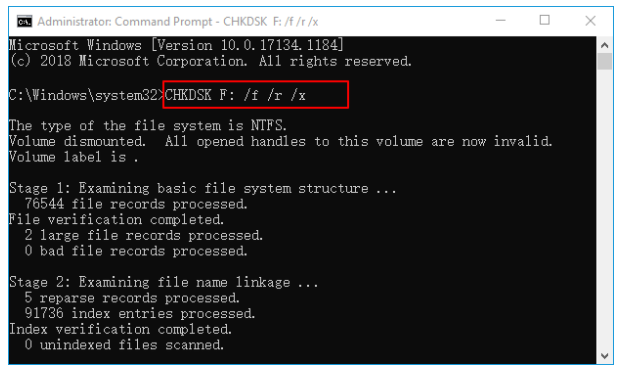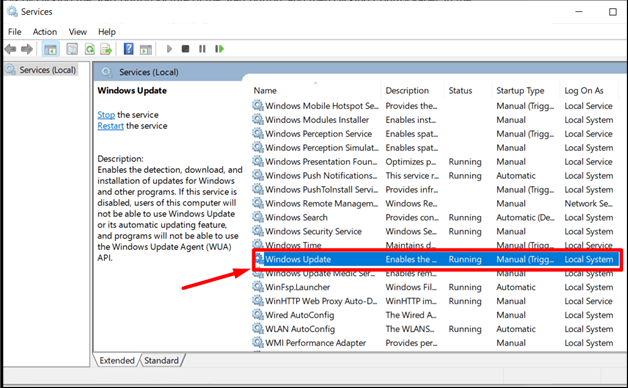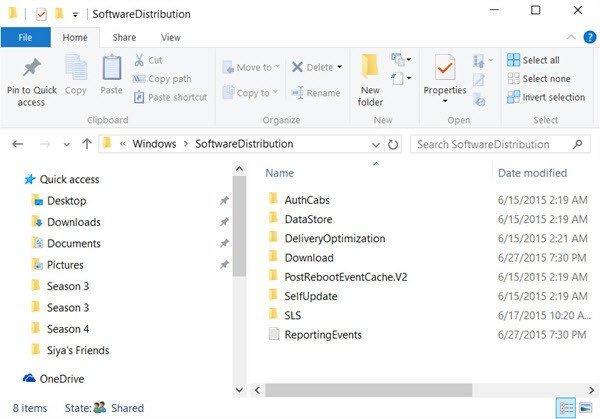Soluzioni Efficaci per l’Errore 0×80070570 su Windows
- Home
- Supporto
- Suggerimenti Sistema Salvataggio
- Soluzioni Efficaci per l’Errore 0×80070570 su Windows
Sommario
Scopri come risolvere l'errore 0x80070570 che può verificarsi durante l'installazione o l'aggiornamento di Windows. La nostra guida dettagliata offre soluzioni pratiche e consigli per recuperare file importanti nel caso in cui l'accesso al sistema venga negato.
Indice dei contenuti
 III. Come risolvere il codice di errore 0x80070570 di Windows?
III. Come risolvere il codice di errore 0x80070570 di Windows?- 1. Riavviare il computer
- 2. Disattivare/disinstallare temporaneamente il software antivirus.
- 3. Eseguire la riparazione all'avvio
- 4. Usare il comando chkdsk per riparare il disco rigido.
- 5. Eliminare i file nella cartella Software Distribution
- 6. Utilizzare Windows Media Creation Tool per aggiornare e potenziare il sistema.
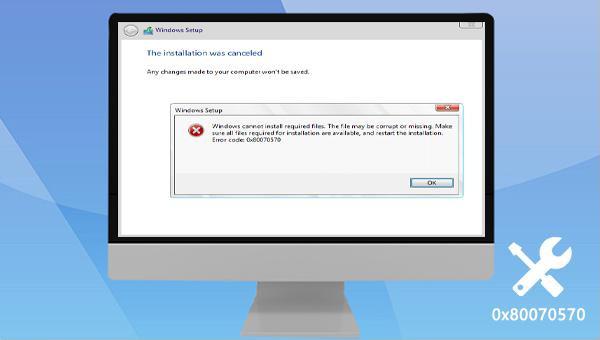

Facile da usare Trasferisci rapidamente qualsiasi file in soli 3 passaggi.
Trasferire file Trasferisci le informazioni sui file esistenti nel computer senza sistema operativo Windows.
Funzione di anteprima Durante il trasferimento di file, supporta l'anteprima del contenuto del file.
Multifunzione La migrazione dei file, il ripristino dei file, la riparazione all'avvio, ecc. possono essere realizzati senza avviare il sistema.
Compatibilità Perfettamente compatibile con Windows 10/8.1/8/7/XP/Vista.
Facile da usare Trasferisci rapidamente qualsiasi file in soli 3 passaggi.
Trasferire file Trasferisci le informazioni sui file esistenti nel computer senza sistema operativo Windows.
Compatibilità Perfettamente compatibile con Windows 10/8.1/8/7/XP/Vista.
ScaricaScaricaGià 3199 persone l'hanno scaricato!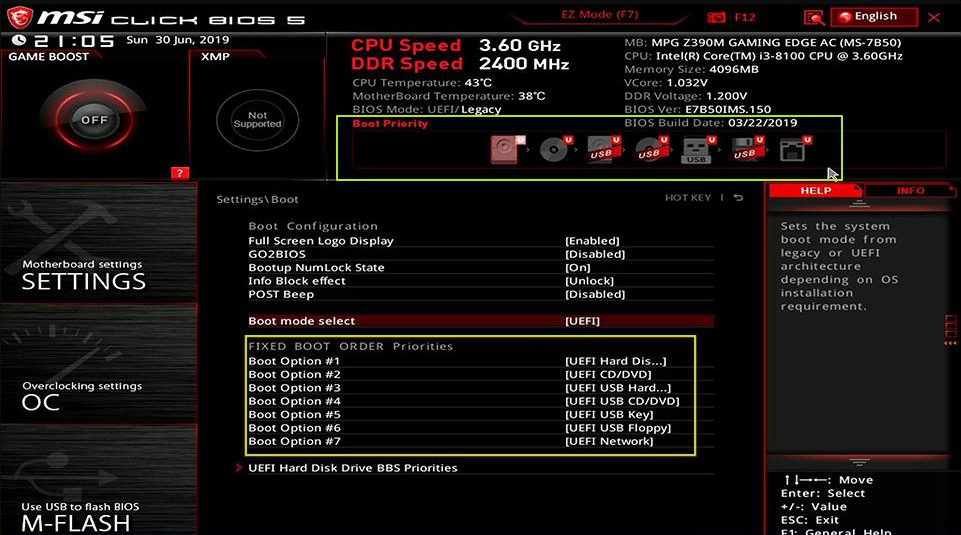
Undeleter nell’interfaccia principale per recuperare i dati.0x80070570.0x80070570, prova prima a riavviare il computer. Questo potrebbe risolvere il problema. In caso contrario, puoi provare altri metodi per risolverlo.Chkdsk per scansionare e riparare il disco rigido, correggendo settori danneggiati ed errori di directory .chkdsk C: /f /r /x (sostituire C con la lettera dell’unità effettiva se diversa) e premere Invio . /f corregge gli errori del disco , /x forza lo smontaggio del volume e /r individua e ripara i settori danneggiati .Chkdsk verrà eseguito durante il prossimo riavvio. Una volta terminato il controllo Chkdsk, riavvia il computer e tenta di nuovo l’operazione. Se l’errore 0×80070570 persiste, il problema potrebbe essere stato risolto.Services.msc e clicca su OK per aprire la finestra Servizi. Trova Windows Update , fai clic destro su di esso e seleziona l’opzione Arresta .C:WindowsSoftwareDistribution nella casella di testo e clicca su OK per trovare la cartella Software Distribution .Services.msc e premi Invio per aprire la finestra. Fai clic destro sull’opzione Windows Update e seleziona l’opzione Avvia . Una volta completata l’operazione, riavvia il computer e prova a installare/aggiornare Windows di nuovo per vedere se il problema è stato risolto.Articoli correlativi :
Soluzioni Efficaci per l'Errore 0x80070570 su Windows
07-07-2024
Sabrina : Scopri come risolvere l'errore 0x80070570 che può verificarsi durante l'installazione o l'aggiornamento di Windows. La nostra guida dettagliata...
Risolvi l'errore 0x800704CF su Windows 10 senza perdere dati!
07-07-2024
Giorgio : Non riesco ad accedere né a scaricare dal Windows Store e compare il codice di errore 0x800704CF. Come...
Risolvi l'errore 0x803f7001 in pochi passi!
07-07-2024
Lorena : Quando incontri il codice di errore 0x803F7001, significa che non è stata trovata una licenza valida per attivare...
Errore 0x80070141: Risolvi il Problema di Connessione al Dispositivo!
07-07-2024
Roberto : L'errore 0x80070141 si verifica solitamente durante il trasferimento di foto/video dall'iPhone al computer, causando disagio agli utenti che...